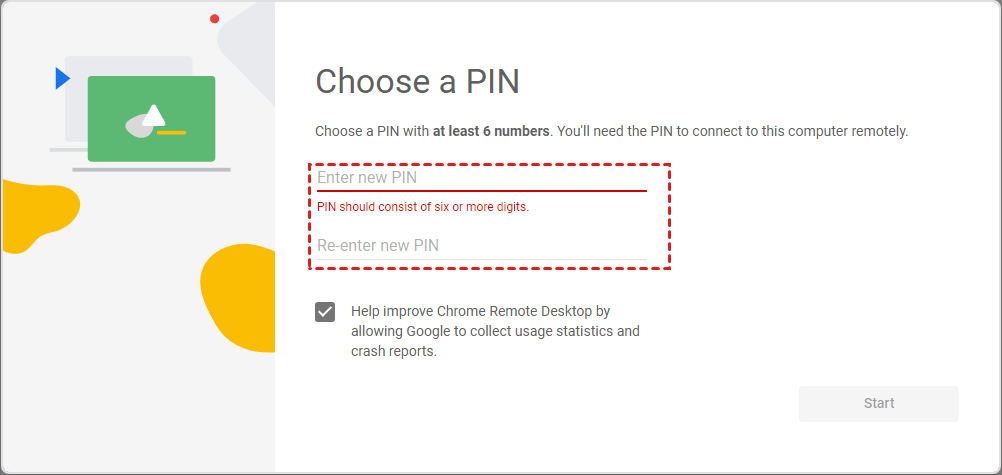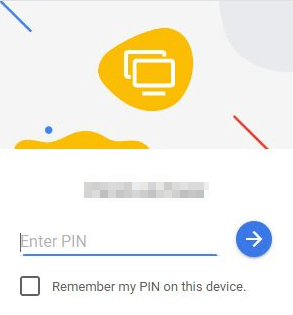笔记本怎么远程控制电脑?(4种常用方法)
笔记本怎么远程控制电脑?阅读本文,本文将分享四种简单又好用的笔记本远程控制电脑的方法。
笔记本远程控制电脑有哪些方法?
在介绍笔记本怎么远程控制电脑之前,我们简单了解下什么是笔记本电脑。笔记本电脑也称为便携式电脑或者简称为笔记本,是一种可以携带和使用的个人电脑。与台式电脑相比,笔记本电脑具有轻薄便携、易于携带和移动的特点,因此广泛应用于办公、学习、娱乐等领域。
有时,我们需要使用笔记本远程控制台式电脑,进行文件传输、远程游戏或远程技术支持等操作。但很多用户并不清楚笔记本电脑远程控制该怎么操作,本文将介绍四种常见的方法,帮助您实现笔记本对电脑的远程控制。
方法1.Windows远程桌面
笔记本远程控制电脑常见的方法,即Windows远程桌面。远程桌面是Windows系统自带的远程控制功能,它无需下载打开即可使用,不过需要注意的是Win10家庭版不支持远程桌面。以下是笔记本怎么远程控制电脑具体的操作步骤:
步骤1. 在远程电脑上按Windows + I键打开Windows设置,再依次选择“系统” > “远程桌面”,然后将“启用远程桌面”按钮打开。
步骤2. 在笔记本电脑的搜索框中,搜索“远程桌面连接”将其打开,再输入远程电脑的IP地址,点击“连接”按钮。
步骤3. 若您是第一次远程连接对方的电脑,还需输入对方电脑的凭据(账号和密码),输入完成后即可远程控制电脑。
注意:两台电脑不在同一个局域网时,需要设置端口转发才能进行连接。若您觉得麻烦,可以考虑下面几种方法。
方法2.QQ远程控制功能
我们平时所使用的QQ聊天应用软件也是提供了远程控制功能的,若您不知道笔记本怎么远程控制电脑,不妨试试QQ的远程控制功能。
步骤1. 在被远程控制的好友的聊天窗口中,点击右上角的“更多”按钮。
步骤2. 找到一个类似于电脑的图标,并选择“请求控制对方电脑”。
步骤3. 等待好友确认接受您的远程控制请求。当好友接受请求后,您就可以远程控制对方的电脑了。
方法3.远程看看软件(推荐)
远程看看是一款专业的远程控制软件,它支持多个操作系统,包括Windows、iOS和Android等,并且该软件拥有直观简洁的用户界面,无需繁琐的配置,就能轻松实现远程控制。要在笔记本上远程控制电脑,可以先打开下载中心安装远程看看,然后按以下步骤操作:
步骤1. 笔记本怎么远程控制电脑?在笔记本电脑上打开远程看看,选择“连接”选项,输入要连接的远程电脑的设备ID,然后点击“连接”按钮。
步骤2. 弹出的远程控制方式中,选择“向伙伴发送控制请求”,再单击“确定”。
步骤3. 远程电脑点击“同意”后,即可建立远程连接。
提示:如果您需要同时管理多台远程电脑,建议你考虑将账号升级到高级版本,以享受更多的特权。
方式4.谷歌浏览器插件
谷歌浏览器中有一个名为Chrome远程桌面的插件,您可以使用它在笔记本电脑上轻松的远程控制另一台电脑。操作步骤如下:
步骤1. 首先,您需要在您的笔记本电脑上打开Chrome远程桌面下载页面,将其安装到您的谷歌浏览器中。
步骤2. 接着,您需要为您的电脑设置一个名称和一个PIN。
步骤3. 在远程的电脑上,您需要打开谷歌浏览器并登录与您之前相同的谷歌账号。在Chrome远程桌面的界面中,点击之前设置的电脑并输入PIN码,即可远程控制这台电脑。
总结
不知道笔记本怎么远程控制电脑?本文介绍了四种笔记本远程控制电脑的方法,您可以使用Windows远程桌面、QQ远程控制、远程看看软件或Chrome远程桌面在笔记本上远程控制电脑,根据您的需要选择合适的方法即可。